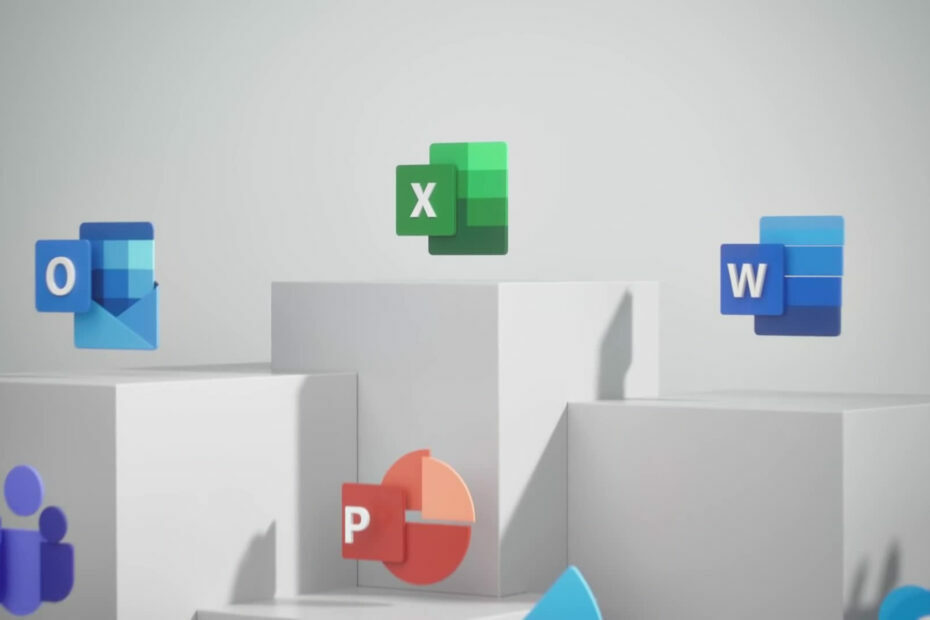यह आपको जटिल उत्तर देने के लिए सिमेंटिक इंडेक्स फॉर कोपिलॉट का उपयोग करता है।
- आप Microsoft खोज का उपयोग Office ऐप्स में भी कर सकते हैं।
- आपको प्रासंगिक जानकारी दिखाने के लिए यह आपके ब्राउज़र का उपयोग करेगा।
- यह कुछ रोमांचक विशेषताओं के साथ आता है।

एक्सडाउनलोड फ़ाइल पर क्लिक करके स्थापित करें
- रेस्टोरो पीसी रिपेयर टूल डाउनलोड करें जो पेटेंटेड टेक्नोलॉजीज के साथ आता है (पेटेंट उपलब्ध है यहाँ).
- क्लिक स्कैन शुरू करें Windows समस्याओं का पता लगाने के लिए जो PC समस्याओं का कारण हो सकती हैं।
- क्लिक सभी की मरम्मत आपके कंप्यूटर की सुरक्षा और प्रदर्शन को प्रभावित करने वाली समस्याओं को ठीक करने के लिए।
- रेस्टोरो द्वारा डाउनलोड किया गया है 0 इस महीने के पाठक।
Microsoft खोज पहले से ही अपने लिए एक नाम बना रही है। यह टूल आपको अपने पूरे कार्यकारी संगठन में लोगों, संसाधनों और डेटा के बारे में प्रासंगिक जानकारी प्राप्त करने की अनुमति देता है।
टूल माइक्रोसॉफ्ट ग्राफ का भी उपयोग करता है, और उन्नत खोजों को दिखाता है, जिससे आपको फ़ाइलों, डेटा और आपके और कार्य के निकटतम आइटम तक पहुंच मिलती है।
एक हालिया पोस्ट में, Microsoft ने कोपिलॉट के लिए सिमेंटिक इंडेक्स की घोषणा की, और ऐसा लगता है कि Microsoft खोज को भी इससे लाभ होगा। इसका क्या मतलब है?
इसका मतलब है कि हर बार जब आप कुछ खोजने के लिए टूल का उपयोग करते हैं, तो आपको मिलने वाले परिणाम कहीं अधिक वैयक्तिकृत और आपके लिए प्रासंगिक होंगे।
अच्छी खबर यह है कि आप इसे कहीं से भी इस्तेमाल कर सकते हैं। उपकरण Microsoft 365 का मूल है। वस्तुतः, आप Microsoft Teams, या Outlook में जानकारी खोज सकते हैं। आप इसे Bing या अन्य डेस्कटॉप और फ़ोन ब्राउज़र में भी उपयोग कर सकते हैं।
कोपिलॉट और माइक्रोसॉफ्ट सर्च के साथ प्रासंगिक जानकारी कैसे प्राप्त करें
सबसे पहले, यह एक ऐसा टूल है जिसे आप बहुत सारे प्लेटफॉर्म का उपयोग कर सकते हैं और यह आपके द्वारा की गई खोजों को याद रखेगा।
- व्यवसाय के लिए Microsoft Bing पर जाएँ और अपने कार्यकारी संगठन में कुछ खोजें

- अपना एज खोलें और सटीक शब्द टाइप करें

- अब आप Microsoft खोज की व्यक्तिगत अनुशंसाएँ देख सकते हैं

आप अपने स्टार्ट मेन्यू में सर्च टैब सर्च सूट का भी उपयोग कर सकते हैं।
- स्टार्ट बटन पर क्लिक करें
- सर्च टास्क बार पर जाएं और जो आप ढूंढ रहे हैं उसे टाइप करें

- Microsoft खोज तब आपको आपके कार्यकारी संगठन से भी परिणाम दिखाएगा
जैसा कि आप देख सकते हैं, यह आपके खोज विकल्पों को देख रहा है और फिर वैयक्तिकृत परिणामों के साथ आपके पास वापस आता है।
लेकिन वह सब नहीं है।
उदाहरण के लिए, यदि आपके पास कोई प्रश्न है जो आप पूछना चाहते हैं, विशेष रूप से आपके संगठन में, तो आप केवल अपने प्रश्न टाइप कर सकते हैं और उपकरण आपको सभी प्रासंगिक उत्तर दिखाएगा।
Microsoft खोज आपको अपनी कंपनी के सभी उपलब्ध संसाधनों को खोजने की अनुमति भी देता है। जैसा कि आप नीचे देख सकते हैं, यह आपको फ़ाइलें, साइट, चित्र, वीडियो आदि दिखाएगा।
यह आपको आपके काम और आपकी गतिविधि के आधार पर एक खोज अनुभव भी देता है। उदाहरण के लिए, जब आप किसी सहकर्मी की जानकारी खोजते हैं, तो यह आपको संदेशों सहित आपके सहकर्मी के बारे में सभी विवरण प्राप्त करेगा।
Microsoft इस टूल पर Copilot का उपयोग कर रहा है, विशेष रूप से अनुकरण करने और व्यक्तिगत और मानवीय उत्तर देने के लिए। आप सटीक शब्दों में टाइप करते हैं, और सहपायलट उन शब्दों को लेगा और आपको जटिल परिणाम देने के लिए उनका उपयोग करेगा।
कहा जा रहा है कि Microsoft इसे अगले स्तर पर ले जा रहा है, और ये सभी प्रौद्योगिकियां बहुत ही रोमांचक हैं, खासकर जब कामकाजी संगठनों के बारे में बात की जाती है।
आप Microsoft खोज के बारे में क्या सोचते हैं? क्या आप इस टूल का इस्तेमाल करेंगे? नीचे टिप्पणी अनुभाग में हमें बताएं।
अभी भी समस्या है? उन्हें इस टूल से ठीक करें:
प्रायोजित
यदि ऊपर दी गई सलाहों से आपकी समस्या का समाधान नहीं हुआ है, तो आपके पीसी में विंडोज़ की गंभीर समस्याएँ आ सकती हैं। हम अनुशंसा करते हैं इस पीसी मरम्मत उपकरण को डाउनलोड करना (TrustPilot.com पर बढ़िया रेटेड) उन्हें आसानी से संबोधित करने के लिए। स्थापना के बाद, बस क्लिक करें स्कैन शुरू करें बटन और फिर दबाएं सभी की मरम्मत।